Microsoft Teams : comment définir des alertes dabsence du bureau

Apprenez à configurer des alertes d
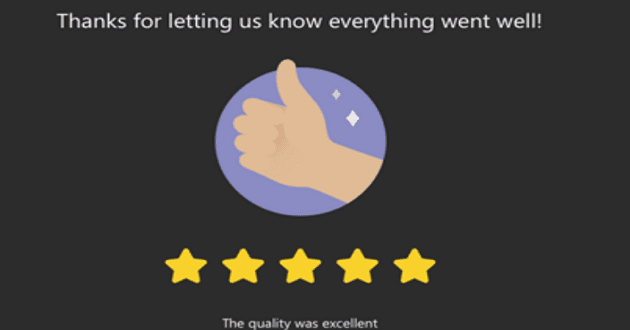
Après chaque appel sur Microsoft Teams, une question apparaît : « Comment était la qualité de l'appel ? ». Bien que cette rétroaction soit cruciale pour Microsoft afin d'améliorer ses services, de nombreux utilisateurs, surtout dans un cadre professionnel, trouvent cette demande intrusive et chronophage. La question devient particulièrement agaçante pour ceux qui passent leur journée à répondre à des appels.
Actuellement, il n'y a pas d'option pour désactiver la fenêtre contextuelle de commentaires sur la qualité des appels dans Microsoft Teams. Microsoft a besoin d'un retour régulier des utilisateurs pour continuer à améliorer cette fonctionnalité. Cependant, il existe des alternatives pour gérer cette situation.
| # | Solution | Description |
|---|---|---|
| 1 | Voter sur Microsoft Teams UserVoice | Exprimez votre opinion pour que Microsoft prenne en compte cette demande d'amélioration. |
| 2 | Feedback facultatif | Proposez à Microsoft de remplacer l'invite par un bouton pour donner des feedbacks de manière facultative. |
| 3 | Formation et sensibilisation | Formation des équipes à l'utilisation optimale de Teams pour minimiser les interruptions. |
Pour ceux qui travaillent dans un centre d'appels, le besoin constant d'évaluer la qualité des appels peut s'avérer dérangeant. Avec des dizaines d'appels reçus chaque jour, les agents préfèrent se concentrer sur le service plutôt que sur les évaluations. Une demande réduite ou un système d'évaluation simplifié serait bénéfique.
Il est important de rappeler que le Quality Dashboard de Microsoft 365 permet déjà de mesurer la qualité des appels, rendant ainsi les invites de rétroaction redondantes et fastidieuses.
Pour l'instant, les utilisateurs de Microsoft Teams ne peuvent pas désactiver l'invite de qualité d'appel. Cependant, ils peuvent voter pour cette idée et faire entendre leur voix sur la plateforme Microsoft Teams UserVoice. Espérons que des changements seront apportés pour améliorer l'expérience utilisateur.

Apprenez à configurer des alertes d
Découvrez comment désactiver les notifications de Microsoft Teams qui vous inondent d
Si votre statut Microsoft Teams est inconnu, suivez ces solutions pratiques pour rétablir votre disponibilité, y compris des mises à jour et des vérifications de connexion.
Microsoft Teams dispose d
Réparez l
Si Microsoft Teams ne parvient pas à afficher les images, désactivez l
Pour corriger l
Erreur de connexion caa2000b est un code d\
L
Bien qu
Apprenez à changer le temps d
Si Microsoft Teams ne parvient pas à vous connecter à une réunion audio ou vidéo, assurez-vous que votre connexion réseau est stable. Videz ensuite le cache de l
Le code d
Apprenez comment activer les sous-titres en direct dans Microsoft Teams pour une expérience de réunion améliorée avec une fonctionnalité de transcription instantanée.
Pour réparer le microphone Microsoft Teams qui ne fonctionne pas, vérifiez les paramètres de confidentialité et désactivez le démarrage automatique de Skype ou exécutez l
Le code d
Découvrez comment augmenter la taille de la police des messages dans Microsoft Teams pour protéger vos yeux tout en améliorant le confort de lecture.
Si Microsoft Teams change votre statut en Absent lorsque vous travaillez réellement sur votre PC, découvrez des solutions pratiques ici.
Découvrez comment définir, modifier ou supprimer votre photo de profil sur Microsoft Teams. Suivez notre guide étape par étape et améliorez votre expérience sur cette plateforme.
Microsoft Teams peut parfois ne pas démarrer avec le code d
Vous avez des fichiers RAR que vous souhaitez convertir en fichiers ZIP ? Découvrez comment convertir un fichier RAR en format ZIP.
Avez-vous besoin de planifier des réunions récurrentes sur MS Teams avec les mêmes membres de l’équipe ? Découvrez comment configurer une réunion récurrente dans Teams.
Nous vous montrons comment changer la couleur de surlignage pour le texte et les champs de texte dans Adobe Reader avec ce tutoriel étape par étape.
Dans ce tutoriel, nous vous montrons comment modifier le paramètre de zoom par défaut dans Adobe Reader.
Spotify peut être agaçant s
Si LastPass ne parvient pas à se connecter à ses serveurs, effacez le cache local, mettez à jour le gestionnaire de mots de passe et désactivez les extensions de votre navigateur.
Microsoft Teams ne prend actuellement pas en charge la diffusion de vos réunions et appels sur votre TV nativement. Mais vous pouvez utiliser une application de mise en miroir d’écran.
Découvrez comment réparer le code d
Vous vous demandez comment intégrer ChatGPT dans Microsoft Word ? Ce guide vous montre exactement comment le faire avec l’add-in ChatGPT pour Word en 3 étapes simples.
Gardez le cache de votre navigateur Google Chrome vide avec ces étapes.



























Jules -
Super article, je n'avais jamais pensé à désactiver cette fonction, mais ça a du sens. Les retours sont souvent biaisés
Philippe IT -
Honnêtement, c'est une fonction que je trouvais plutôt agaçante. Bravo à Microsoft pour avoir écouté les utilisateurs
Kévin -
Petite question : y aura-t-il d'autres options vraiment améliorées à l’avenir ? Je suis curieux de savoir
Nanou -
Cette question m'agaçait tellement, merci de m'apprendre comment désactiver ça. C'est un vrai soulagement !
Audrey -
Franchement, j'étais lassée de toujours répondre. Merci pour cet article, je vais changer ça.
George -
Ça fait tellement de bien d'apprendre que cette option est désactivable. Merci thousand fois
Valentin -
Je suis un fervent utilisateur de Teams et cette fonctionnalité m’agaçait depuis longtemps. Merci pour l’info
Antoine -
Une bonne chose de faite, mais suis-je le seul à penser qu'il y a d'autres fonctionnalités à revoir
Jonathan -
Est-ce que vous pensez que d'autres fonctionnalités pourraient être désactivées pour améliorer Teams ? J'aimerais bien avoir moins d'options inutiles.
Duy Sinh 6789 -
Pour ceux qui ne le savent pas, désactiver cela peut améliorer l'expérience globale d'appels, à essayer
Gazou -
Félicitations ! Plus de interruptions pendant mes appels, ça va être un vrai bonheur.
Evelyne -
Pour ma part, je n'ai jamais eu de problèmés majeurs avec la qualité des appels, mais cette option gênait mes collègues
Cécile -
Super ! J'espère que cette tranquillité se répercutera sur la qualité des réunions
Hương Đà Nẵng -
Merci pour cet article, ça m'a beaucoup aidé. J'utilise Teams quotidiennement et ça m'agace de devoir répondre à cette question.
Alex -
Si seulement on pouvait aussi désactiver certaines notifs de réunion, ce serait parfait
Fanny -
Je suis totalement d'accord avec cette désactivation, c'était vraiment inopportun et cela n'apportait rien de nouveau.
Quang vn -
Cet article m’a fait réaliser à quel point je souhaite une mise à jour des appels audio. Quelqu’un a-t-il eu des retours sur d'autres améliorations
Lucien -
C'est une bonne idée de désactiver cette option, je ne voyais pas vraiment l'intérêt. Merci pour l'info
Julien -
Je suis d'accord, cela rend les appels plus fluides sans ces questions répétitives, bonne décision !
Marie Claire -
J'ai toujours trouvé que la question sur la qualité des appels était un peu inutile. Ça ne change rien à l'expérience utilisateur
Sophie -
J'étais vraiment fatiguée de répondre à cette question. Hâte de voir d'autres améliorations sur Teams !
Adam -
Ça fait plaisir de voir que Microsoft écoute ses utilisateurs. Continuons à faire remonter nos suggestions
Chloé -
C'est vrai que parfois, on se sent un peu forcé de donner notre avis sur tout ! Merci pour ce partage
Margaux -
Enlevez cette question et concentrez-vous sur ce qui compte vraiment : la qualité des appels et la connexion
Thùy Linh -
Est-ce que quelqu'un sait comment retrouver cette option si on veut la réactiver plus tard ?
Robyn -
Cette question était tellement redondante, je suis soulagé d'apprendre qu'on peut l'éteindre. Merci !
Pierre -
En tant qu'utilisateur régulier, je ne désespérais pas de voir enfin des changements sur Teams. C'est fait
Sarah -
Je vais tester ça dès que possible. J'espère que ça améliorera notre productivité lors des réunions
Mathilde -
Bravo à l'auteur de l'article, ça fait du bien de voir que quelqu'un s'attaque à ces petites nuisances. Vivement d'autres changements
Olivier -
Cette question était complètement inutile. On devrait tous désactiver ça, je pense !
Linh mèo -
Ha ha, enfin une bonne raison pour ne plus être dérangé par ces questions ennuyeuses pendant mes appels
Mèo con -
Je me demande si Microsoft va vraiment écouter les utilisateurs et modifier d’autres fonctionnalités, comme la qualité audio ?